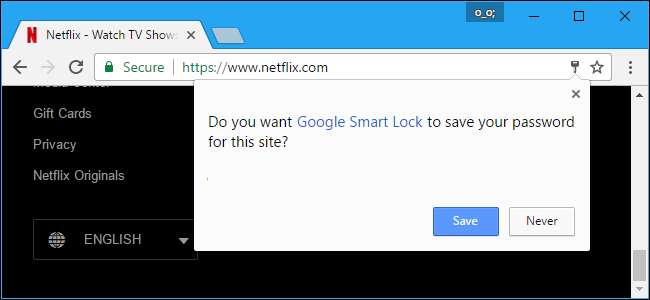
Webbläsare vill vara hjälpsamma, så de erbjuder alltid att spara dina lösenord när du loggar in på webbplatser. Om du använd en separat lösenordshanterare tycka om LastPass eller 1Lösenord - eller om du bara vill lagra dina lösenord i din egen hjärna - kan du få din webbläsare att sluta be dig att spara lösenord.
Google Chrome
RELATERAD: Så här använder du Googles lösenordshanterare för att synkronisera dina lösenord överallt
För att hitta den här inställningen i Chrome för skrivbordet, klicka på Chrome-menyn> Inställningar. Längst ner på sidan Inställningar klickar du på länken "Visa avancerade inställningar". Avmarkera kryssrutan ”Erbjud att spara lösenord med Google Smart Lock för lösenord “.
Du kan klicka på knappen "Hantera lösenord" här för att se vilka lösenord Chrome kommer ihåg och ta bort dem, om du vill.
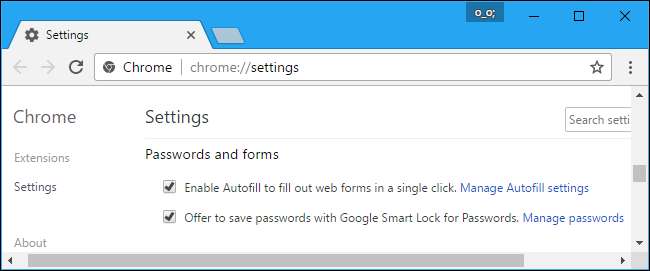
Klicka på meny> Inställningar i Chrome för Android, iPhone eller iPad. Tryck på alternativet "Spara lösenord" under Grunderna och ställ det till "Av".
Du kommer också att se en lista med sparade lösenord som du kan hantera på den här skärmen om du har sparat några lösenord. Tryck på "Redigera" för att redigera din lista med sparade lösenord.
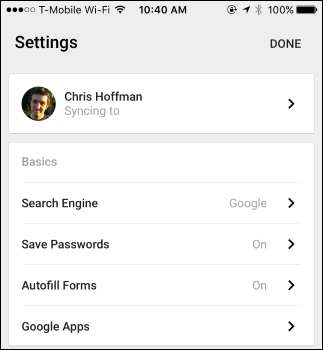
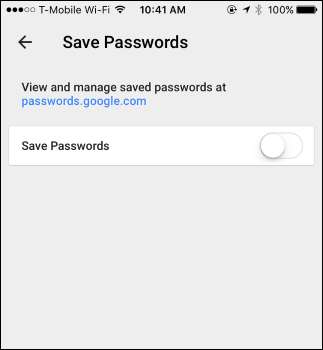
Mozilla Firefox
Klicka på meny> Alternativ i Firefox. Klicka på fliken "Säkerhet" till vänster på alternativsidan och avmarkera "Kom ihåg inloggningar för webbplatser".
Du kan klicka på knappen "Sparade inloggningar" här för att se vilka lösenord Firefox redan har sparat och ta bort dem från Firefox, om du vill.

Apple Safari
Klicka på Safari> Inställningar i Safari på en Mac. Klicka på fliken "Autofyll" högst upp i fönstret och avmarkera "Användarnamn och lösenord".
Du kan se vilka användarnamn och lösenord Safari redan kommer ihåg genom att klicka på knappen "Redigera" till höger om användarnamn och lösenord eller klicka på ikonen "Lösenord" högst upp i Safaris inställningsfönster. Du kan ta bort sparade lösenord från den här listan, om du vill.
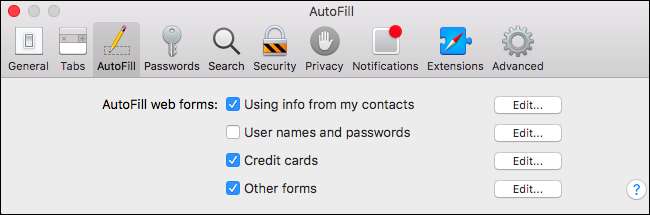
På en iPhone eller iPad hittar du det här alternativet i huvudinställningsappen. Gå till Inställningar> Safari> Autofyll. Inaktivera alternativet "Namn och lösenord".
Du kan se vilka namn och lösenord Safari redan kommer ihåg genom att gå till Inställningar> Safari> Lösenord. Du kan också ta bort dem härifrån, om du vill.
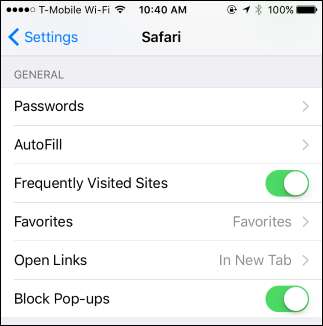
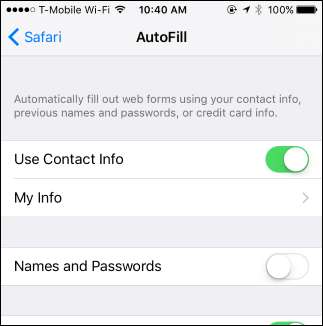
Microsoft Edge
I Microsoft Edge på Windows 10 klickar du på meny> Inställningar. Rulla ned till botten av inställningsfönstret och klicka på knappen "Visa avancerade inställningar". Bläddra ner till avsnittet "Sekretess och tjänster" och ställ in "Erbjud att spara lösenord" till "Av".
Du kan klicka på länken "Hantera mina sparade lösenord" här för att se vilka lösenord Edge redan känner till och ta bort dem, om du vill.
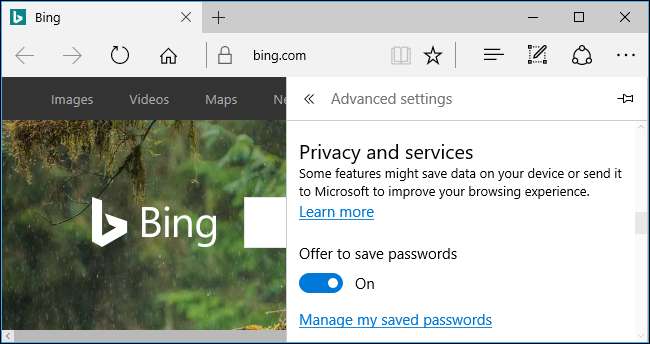
Internet Explorer
Klicka på meny> Internetalternativ i Internet Explorer. Klicka på fliken "Innehåll" och klicka sedan på "Inställningar" till höger om AutoComplete. Se till att alternativet "Användarnamn och lösenord på formulär" här är avmarkerat.
Du kan klicka på knappen “Hantera lösenord” för att se vilka användarnamn och lösenord som Internet Explorer redan har sparat och ta bort dem, om du vill.
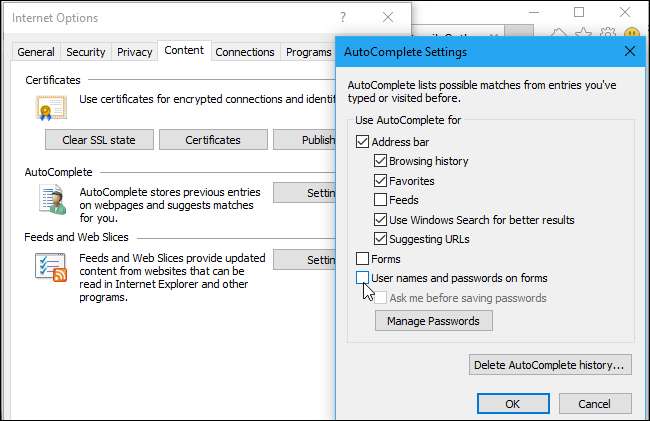
Om du använder en annan webbläsare hittar du alternativet på en liknande plats. Gå till din webbläsares alternativ och leta efter ett alternativ som heter något som "spara lösenord", "kom ihåg lösenord" eller "autofyll användarnamn och lösenord".







